كيفية تكوين نظام التوزيع اللاسلكي (WDS) على RV130W
الهدف
نظام التوزيع اللاسلكي (WDS) هو نظام يتيح التوصيل اللاسلكي لنقاط الوصول (AP) في شبكة ما. يسمح WDS بتوسيع الشبكة اللاسلكية باستخدام نقاط وصول متعددة دون الحاجة إلى جهاز أساسي سلكي لوصلها. لإنشاء إرتباط WDS، يجب تكوين الجهاز والنظراء الآخرين في WDS عن بعد في نفس وضع الشبكة اللاسلكية والقناة اللاسلكية وتحديد النطاق اللاسلكي وأنواع التشفير (لا شيء أو WEP). أحلت ل كثير معلومة، يشكل لاسلكي أساسي عملية إعداد على ال RV130W.
في بيئة الشركات الصغيرة النموذجية، يمكنك تكوين WDS في وضع Bridge أو وضع مكرر. يفيد وضع الجسر إذا كنت تريد أن تقوم نقاط الوصول الأخرى بتوسيع إشارة الشبكة لجهازك، والتي تعمل كرابط مشترك. يكون وضع مكرر مفيدا إذا كنت تريد أن يعمل جهازك كمكرر لإشارة الشبكة لنقاط الوصول الأخرى باستخدام توصيل لاسلكي.
الهدف من هذا المستند هو توضيح كيفية تكوين نظام توزيع لاسلكي على RV130W.
الأجهزة القابلة للتطبيق
· الطراز RV130W
إصدار البرامج
· v1.0.1.3
تكوين نظام التوزيع اللاسلكي
تكوين WDS في وضع الجسر
الخطوة 1. قم بتسجيل الدخول إلى الأداة المساعدة لتكوين الويب واختر لاسلكي > WDS. يتم فتح صفحة WDS:
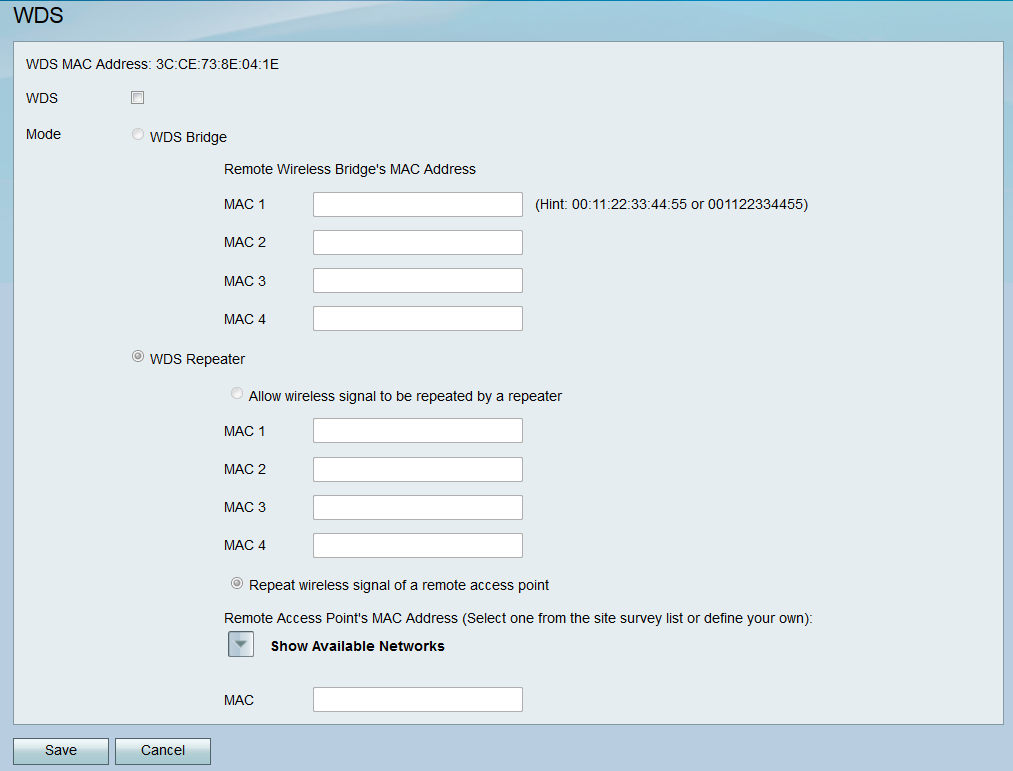
الخطوة 2. لتمكين WDS، حدد خانة الاختيار في حقل WDS.
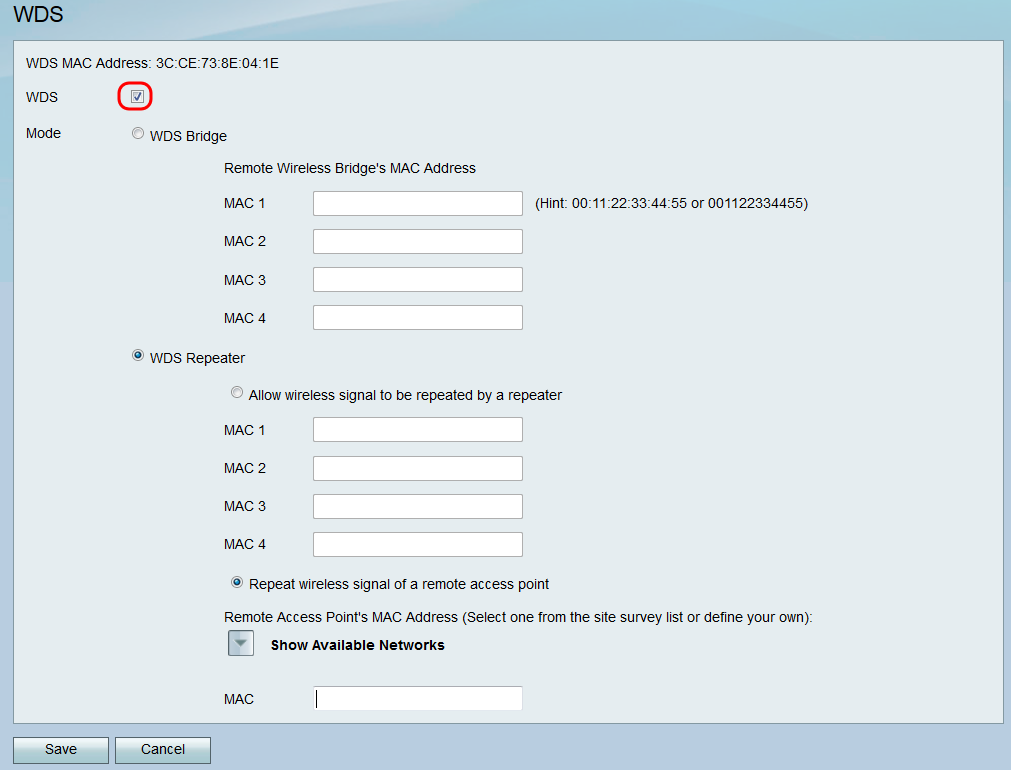
الخطوة 3. في حقل الحالة ، انقر على زر انتقاء WDS Bridge. عندما يتم تكوين WDS الخاصة بالموجه إلى وضع الجسر، فإن WDS يعين نقطة الوصول التي تم تكوينها كإرتباط مشترك بين نقاط وصول متعددة.
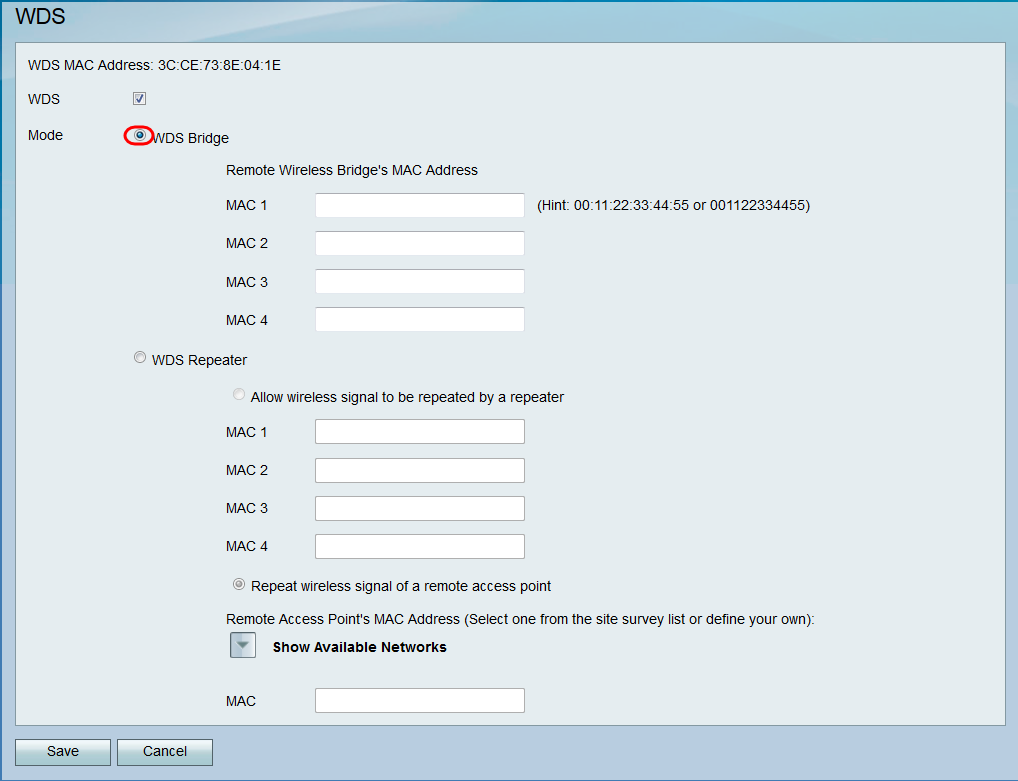
الخطوة 4. في قسم عنوان MAC الخاص بالجسر اللاسلكي البعيد، أدخل عنوان MAC لنقطة الوصول لاستخدامه كجسر في حقل MAC 1. يمكنك أيضا تكوين نقاط وصول إضافية لاستخدامها كجسور في حقول Mac 2، وMAC 3، وMAC 4.
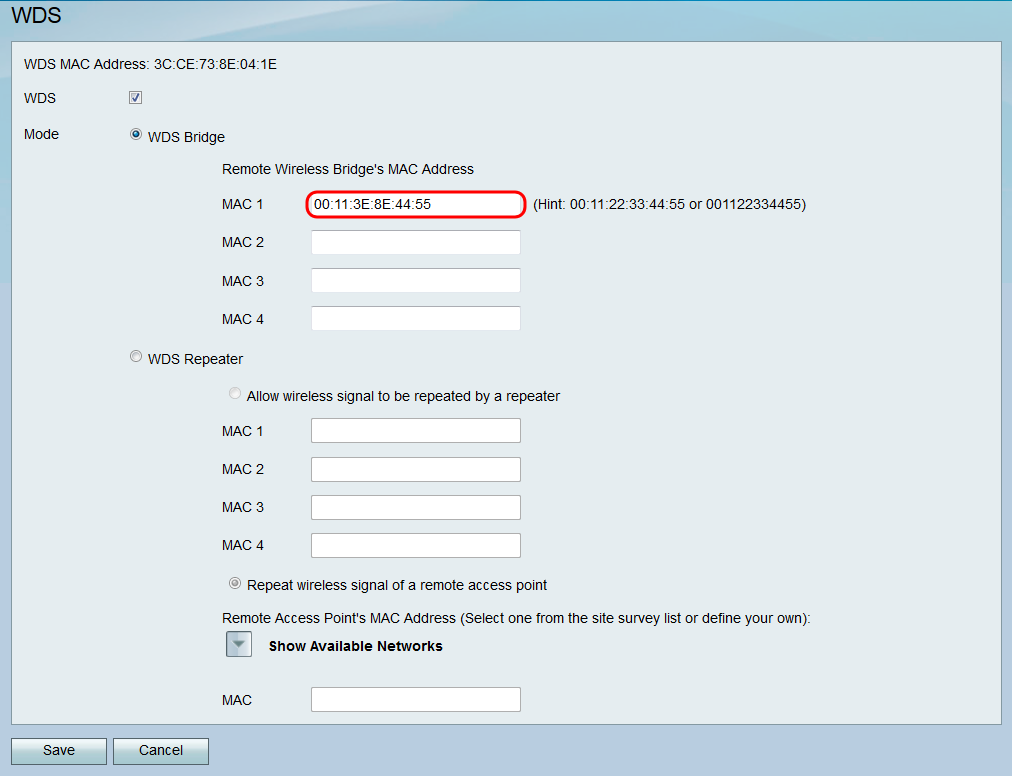
الخطوة 5. انقر فوق حفظ لحفظ التغييرات.

تكوين WDS في وضع مكرر لاسلكي
الخطوة 1. قم بتسجيل الدخول إلى الأداة المساعدة لتكوين الويب واختر لاسلكي > WDS. يتم فتح صفحة WDS.
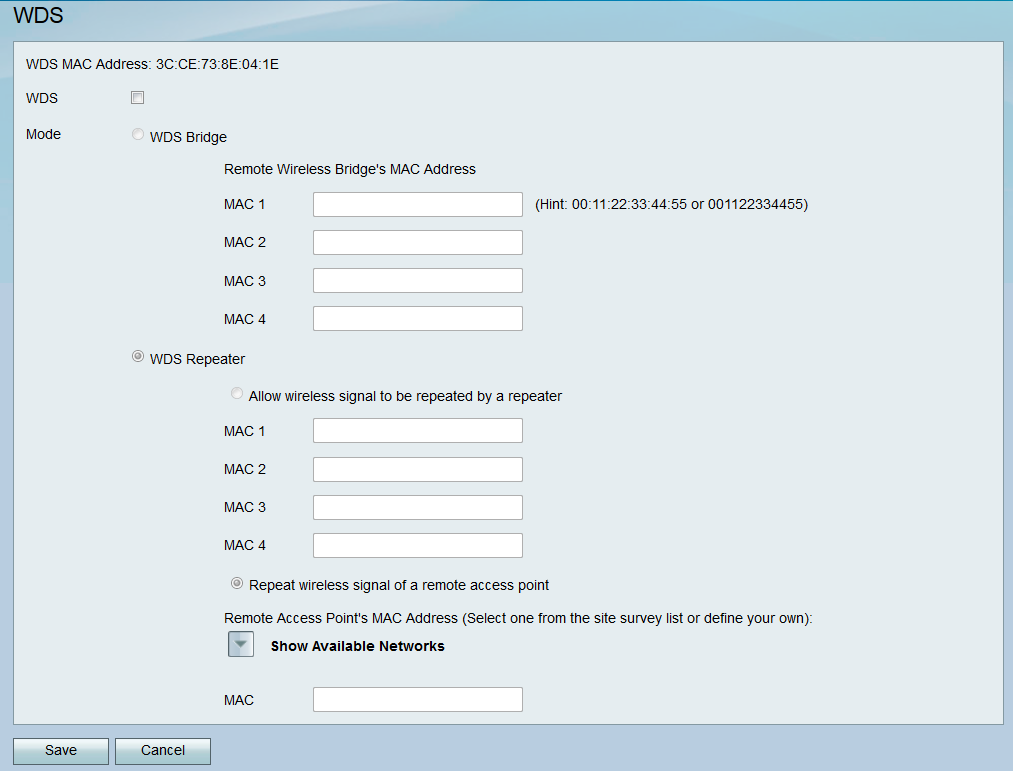
الخطوة 2. لتمكين WDS، حدد خانة الاختيار في حقل WDS.

الخطوة 3. في حقل الوضع، انقر على زر مكرر WDS. عند تكوين WDS الخاصة بالموجه إلى وضع مكرر، فإن WDS يعين نقطة الوصول التي تم تكوينها للتوصيل بنقاط وصول متعددة بدون اتصال سلكي بالشبكة المحلية (LAN) من خلال تكرار الإشارات باستخدام الاتصال اللاسلكي.
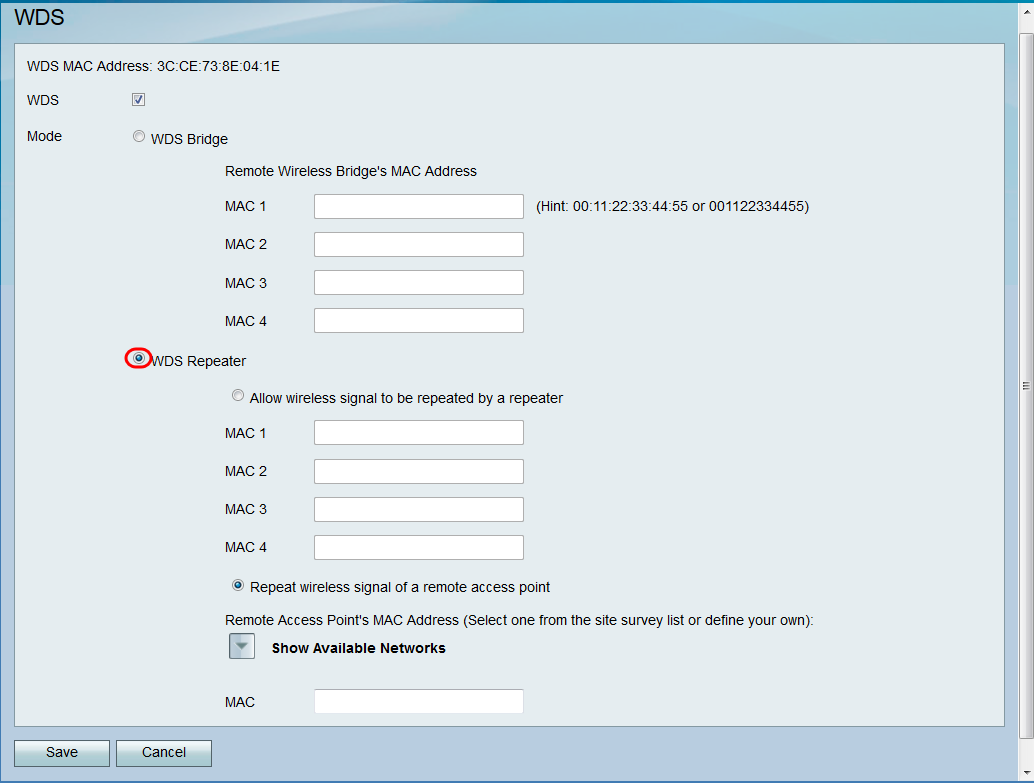
الخطوة 4. أختر الخيار المرغوب لوضع مكرر WDS. يتم تحديد الخيارات المتاحة على النحو التالي:
· السماح بتكرار الإشارة اللاسلكية بواسطة مكرر — يتم إستخدام نقاط وصول معينة لتكرار إشارة الجهاز اللاسلكية.
· تكرار الإشارة اللاسلكية لنقطة الوصول عن بعد — يستخدم الجهاز لتكرار الإشارة اللاسلكية لنقطة وصول لاسلكية أخرى. إذا قمت بتحديد هذا الخيار، فقم بالتخطي إلى الخطوة 6.
الخطوة 5. إذا أخترت السماح بتكرار الإشارة اللاسلكية بواسطة مكرر في الخطوة 4، أدخل عنوان MAC لنقطة وصول لتستخدم كمكرر في حقل MAC 1. يمكنك تكوين نقاط وصول إضافية لاستخدامها كأجهزة تكرار في حقول MAC 2، وMAC 3، وMAC 4. التخطي إلى الخطوة 9.

الخطوة 6. إذا أخترت تكرار الإشارة اللاسلكية لنقطة وصول عن بعد في الخطوة 4، انقر على إظهار الشبكات المتاحة للعثور على نقاط الوصول اللاسلكية المتاحة للتوصيل بها.

يظهر جدول الشبكات المتاحة:

الخطوة 7. حدد خانة الاختيار المرغوبة لاسم الشبكة لتحديد نقطة الوصول اللاسلكية المتاحة التي تريد أن يكرر الجهاز الإشارة الخاصة بها.

الخطوة 8. انقر زر توصيل لإضافة عنوان MAC لنقطة الوصول المحددة إلى حقل MAC.
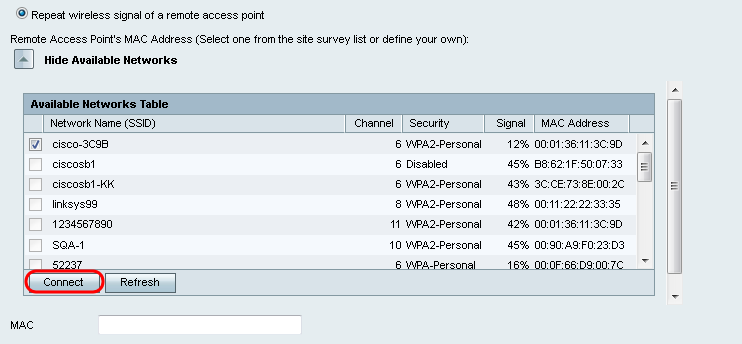
سيتم تحديث حقل MAC بعنوان MAC للشبكة المحددة.

الخطوة 9. انقر على حفظ لحفظ إعداداتك.

 التعليقات
التعليقات